Il computer di un amico che esegue Windows 7 è stato recentemente infettato dal rootkit TDSS che ha portato a reindirizzamenti in tutti i browser Web verso siti affiliati. Il problema è comunemente noto come reindirizzamenti di Google e il problema era stato risolto allora.
Il mio amico mi ha contattato di nuovo dopo la pulizia chiedendo aiuto perché Windows Update non funzionava più. Ogni volta che veniva utilizzato Windows Update, veniva eseguito a lungo e visualizzava l'errore 0x80072ee2 alla fine senza scaricare e installare gli aggiornamenti disponibili.
Una rapida ricerca su Internet ha rivelato che questo messaggio di errore era correlato a problemi di connessione ai server Windows Update.
Correzioni suggerite incluse:
- Verifica del firewall per assicurarsi che i server Windows Update non siano stati bloccati.
- Verifica del file hosts per assicurarsi che i server Windows Update non siano stati reindirizzati
- Test della connessione ai server Windows Update scaricando un file da esso.
- Esecuzione del comando ipconfig / flushdns nella riga di comando.
- Aggiunta di server Windows Update all'area attendibile in Internet Explorer
- Aggiunta di server Windows Update all'elenco delle eccezioni del server proxy in Internet Explorer
- Modifica delle impostazioni mtu del router
Nessuno di questi suggerimenti ha aiutato a risolvere il problema di connessione. Errore 0x80072ee2 è stato visualizzato dopo tutti i tentativi.
La prima cosa da fare quando si incontrano errori di Windows Update è guardare il file Windowsupdate.log nella cartella Windows. Questo contiene un registro che elenca tutti i tentativi di connessione, i rapporti sullo stato e i messaggi di errore che si verificano durante il tentativo di connessione a Windows Update.
Windowsupdate.log del mio amico conteneva un riferimento a un server proxy. Questo era strano perché nessun server proxy era usato per connettersi a Internet e nessun server proxy era configurato in Internet Explorer.
Si scopre che Windows Update utilizza un proprio server proxy impostato nel registro di Windows. Ecco i passaggi su come modificare il server proxy utilizzato per connettersi a Windows Update (soluzione per Windows Vista, Windows 7 e versioni più recenti del sistema operativo Windows incluso Windows 10).
Apri una riga di comando elevata dal menu Start. Lo fai con un tocco sul tasto Windows, digitando cmd.exe, facendo clic con il tasto destro su cmd.exe e selezionando l'opzione Esegui come amministratore. Se ti piace usare la tastiera, tieni premuti Maiusc e Ctrl prima di fare clic con il tasto sinistro su cmd.exe.
Immettere [netsh], quindi [winhttp] nella riga di comando in modo che lo schermo sia simile a questo in seguito.

Ora inserisci il comando [import proxy source = ie]. Ciò importerà le impostazioni proxy di Internet Explorer che significa l'accesso diretto a Internet senza proxy se non è configurato alcun server o il server proxy utilizzato per connettersi a Internet.
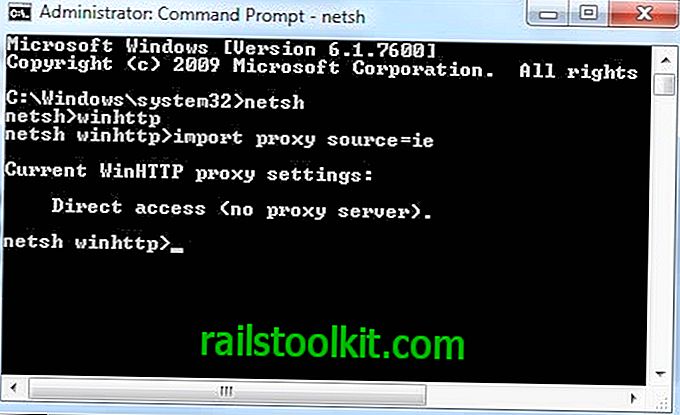
Ciò avrebbe dovuto risolvere i problemi di connessione a Windows Update se il problema era rappresentato da un server proxy. Winhttp può anche essere usato per impostare un server proxy specifico usando il comando [imposta indirizzo proxy]. Potrebbe essere necessario riavviare il computer prima di prendere in considerazione le modifiche (o interrompere il processo explorer.exe e ricaricarlo).
Se sei interessato a tutti i comandi netsh disponibili, consulta questo documento di aiuto di Technet che elenca e spiega tutti.














